Pasar de 12 GB a 500 MB: mis problemas de almacenamiento desaparecen con esta app gratuita para comprimir vídeos en iPhone y Mac
Publicado el 14/04/2025 por Diario Tecnología Artículo original

Entras en la cámara del iPhone, marcas la reso 4K, la función ProRoes HDR. Por marcar, eliges todo aquello que te ayude a tener el vídeo de más alta resolución y calidad posible. Porque tu iPhone puede. Y luego viene el susto: el vídeo, de media hora, pesa más de 9GB. Todo era alegría hasta que tu iPhone o Mac empieza a avisarte de que te estás quedando sin espacio. La máxima calidad se ha convertido en lo habitual. El problema llega cuando el almacenamiento, especialmente en equipos de 128 GB o menos, comienza a resentirse.
Lo bueno es que hay solución. Y no requiere ni pagar por iCloud, ni borrar recuerdos que preferirías conservar. Hay varias, pero la que yo uso se llama HandBrake, pesa 42,3 mb comprimida y 121 mb instalada y, aunque lleva años entre nosotros, sigue siendo una de las herramientas más eficaces, versátiles y livianas para comprimir vídeos sin perder apenas calidad. Funciona tanto en Mac como en iPhone (con matices que ahora veremos), y puede reducir archivos de más de 10 GB a tamaños de apenas medio giga.
Gratis, libre y con resultados espectaculares
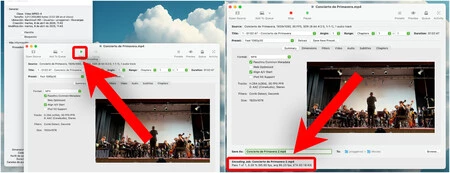
Quien haya grabado vídeos largos en 4K con un iPhone moderno sabrá de lo que hablamos. Basta con 20 o 30 minutos de grabación para superar los 7 u 8 GB. Y eso es solo un archivo. Añade vídeos descargados de WhatsApp, proyectos en Final Cut, backups antiguos… y tienes la tormenta perfecta para que el mensaje de "almacenamiento lleno" aparezca cuando más lo necesitas.
Menciono HandBrake porque es una aplicación de código abierto, gratuita y disponible para macOS, Windows y Linux. Una ventaja clara es que permite convertir y comprimir vídeos eligiendo o usando los códecs más eficientes (como H.265/HEVC) y ajustar parámetros como resolución, bitrate o pistas de audio para obtener el equilibrio que más se ajuste a lo que necesitas (mejor audio o mejor calidad de imagen)
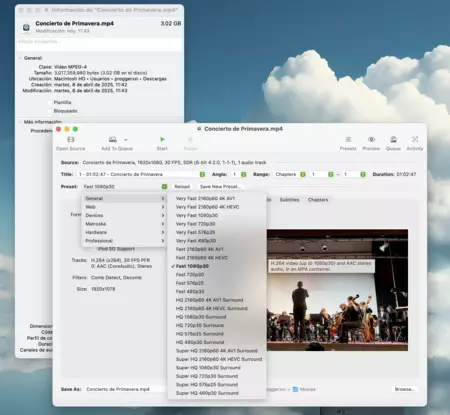
Es compatible con casi todo lo que se te ocurra: .MP4, .MKV y WebM, codificadores como AV1, H.265 y H.264, MPEG-4 y MPEG-2, VP8 y VP9 y otros tantos de audio. La interfaz es sencilla, aunque algo técnica al principio. Pero no tiene misterio: descargas, pulsas sobre 'Start' y comenzará el proceso de codificación (encoding job). Verás en la parte inferior de la ventana un porcentaje progresivo mostrando los avances de codificación. Ten paciencia, el proceso depende del tamaño, la calidad y el nivel de compresión del vídeo. A veces este proceso tarda minutos y, a veces, horas.
Y, cuando finalice, verás los resultados:
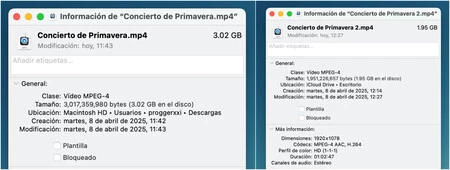
Esa captura que adjunto es sin comprimir nada, ni cambiar de formato, solo pasando de 30FPS a 24FPS, calidad 1080p y bitrate de audio en AAC a 192 kbps. Ahora imagina lo que puede hacer si eliges un preset como "Fast 1080p3" frente a un vídeo en crudo a 4K y 60 o 120 fps. En pruebas reales, hemos logrado reducir un vídeo de 12 GB grabado en 4K a 520 MB a 720p, manteniendo una calidad visual bastante buena. Porque esta es la clave: si solo quieres conservar el archivo en calidad decente, con esto vas sobrado.
Y sí, también permite comprimir por lotes: puedes dejar cargando diez archivos y olvidarte mientras terminas tu jornada de trabajo. Aunque hay algo que me gustaría matizar: Handbrake ha sido víctima de ataques en el pasado, sustituyendo su aplicación oficial por otras infectadas, algo similar a lo vivido por otras aplicaciones de código abierto como AppCleaner o XLD.
¿Y en iPhone? Alternativas para comprimir desde el móvil
HandBrake como tal no tiene versión para iOS, pero si lo que necesitas es comprimir vídeos directamente desde el iPhone, existen buenas alternativas nativas, como iMovie, las herramientas de Quicktime de comprimir y hacer "resize" y otras apps como Video Compressor
Otra opción interesante puede ser, si tienes un Mac y un iPhone, usar AirDrop para enviar los vídeos al ordenador y comprimirlos allí con HandBrake, evitando saturar el móvil. Es lo que hago yo, ni más ni menos.
Cuándo comprimir (y cuándo no)
Por ejemplo, si te has quedado sin almacenamiento disponible en iCloud o has agotado todo lo que tenías contratado con iCloud+ u otros servicios como Google Drive, siempre tienes la posibilidad de descargar los archivos más pesados, que usualmente suelen ser vídeos, y comprimirlos ligeramente en formato, calidad o resolución, para ganar unos cuantos GB extra.
Otra razón obvia para comprimir es porque simple y llanamente quieres hacer backups más ligeros (para Time Machine o para un disco externo), o porque quieras subir los archivos a la nube o a un servidor y no tener que andar horas esperando a que se termine de colgar.
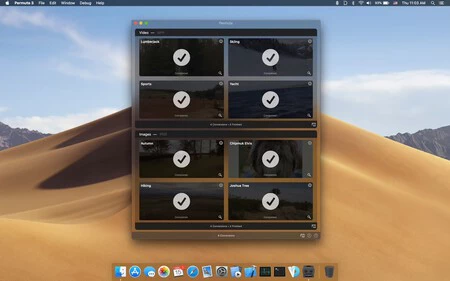
Eso sí, nunca te recomiendo hacer compresión si necesitas hacer una edición profesional posterior. Conserva el archivo en RAW a la más alta calidad, edita y, después, comprime la versión final. Esto es porque HandBrake no conserva ciertos metadatos ni ofrece compresión sin pérdidas como ProRes o similares. Si estás editando un corto o un vídeo profesional, mejor mantén los archivos originales hasta el final del proceso.
Y si no te gusta la aplicación o los resultados, hay alternativas; Permute es de pago pero gratis si tienes una suscripción a SetApp. Si te sabes manejar bien entre parámetros, FFmpeg está muy bien, pero es muy poco amigable para usuarios noveles. Finalmente, Shutter Encoder es algo más desconocida y tiene versión gratuita y muy completa.
En Applesfera | Dónde está la papelera de reciclaje en el iPhone para recuperar archivos borrados
En Applesfera | Cómo recuperar contactos en iPhone que hayas perdido o borrado sin querer
utm_campaign=14_Apr_2025"> Isra Fdez .

